Cómo cambiar la codificación en Excel. Cambiar la codificación en Excel. Unicode: una codificación única para diferentes alfabetos
Si en la tabla, en lugar de la información necesaria, ve preguntas, jeroglíficos u otros signos incomprensibles, esto significa que debe descubrir cómo cambiar la codificación en Excel. Esta característica está disponible en el propio Microsoft Office. Pero puedes solucionar el problema utilizando otros métodos.
A veces nos aparecen jeroglíficos extraños.
La computadora percibe cualquier información como un conjunto de números. Por tanto, cada carácter impreso tiene su propio código. Se compone de números y letras del alfabeto latino. Los símbolos y los números correspondientes a ellos son la codificación.
Tiene varios estándares. Por ejemplo, Koi-8, Unicode, Windows-1251, ASCII. Y si se guarda un archivo con texto, digamos, en Koi-8, en Excel se mostrará incorrectamente en Unicode. Ya que en estos sets se asignan diferentes códigos a los mismos personajes.
¿Cómo cambiar la codificación en el programa?
Para trabajar con una tabla que utiliza un estándar que no está especificado de forma predeterminada en el programa, debe cambiar la codificación. Hay varias maneras.
Usando el Bloc de notas
Si no puede convertir "palabras locas" en texto normal en Excel, abra el archivo en Notepad++. Se distribuye de forma gratuita. Configure allí la visualización de símbolos y luego continúe trabajando en Excel.

Abra el archivo en Notepad++
- Crea una copia de seguridad del documento. O almacene la información en alguna otra tabla.
- Inicie el Bloc de notas.
- Vaya a Archivo - Abrir y especifique la ruta a la tabla. En el campo "Tipo de archivo", seleccione "Todos los tipos". O especifique un formato específico. Las tablas tienen extensiones .cvs, .xls, .xltm, xlam, .xlm. En el Bloc de notas, el texto se mostrará sin cuadrícula. No es necesario editar nada en él.
- En la parte inferior derecha de la barra de estado se mostrará el estándar utilizado actualmente.
- Abra el menú Codificación. Está en la parte superior de la ventana.
- Haga clic en "Convertir a UTF-8". El documento se convertirá al formato requerido. Excel acepta este estándar normalmente y no lo convertirá en un flujo incoherente de caracteres extraños.
- Ahora elige qué signos usar. En el mismo menú Codificación, pase el cursor sobre la lista desplegable. Él está allí solo.
- Para el idioma ruso, seleccione Cirílico - Windows-1251. Si el texto es, digamos, árabe o griego, marque el juego de caracteres apropiado. Diferentes países utilizan diferentes estándares.
- El programa te pedirá que confirmes la acción.
- Si esto no ayuda, pruebe con otras fuentes cirílicas.
- El texto también debe guardarse en formato Excel.

Abra el archivo en utf-8
A través de la interfaz del programa
A continuación se explica cómo cambiar la codificación en Excel utilizando las funciones integradas:
- Inicie el programa. No es necesario abrir el documento completo. Necesitamos un borrón y cuenta nueva.
- Vaya a la pestaña Datos en la barra de menú.
- En el panel Obtener datos externos, haga clic en Desde texto.
- En la lista Tipo de archivo (ubicada al lado del botón Cancelar), seleccione Todo o Cualquiera. De esta forma la ventana mostrará formatos de Excel, y no solo .txt.
- Especifique la ruta a la tabla.
- Se abrirá el Asistente de importación.
- En el campo "Formato" puede seleccionar el estándar deseado.
- El área de vista previa muestra cómo se verá el texto con el conjunto de caracteres seleccionado. Puede desplazarse por la lista y buscar qué configuración le conviene.
- Cuando seleccione la opción que desee, haga clic en "Listo".

Puede utilizar funciones integradas
¿Cómo guardar un archivo en una codificación específica?
Puede asegurarse de que el archivo que guarde tenga una codificación de Excel específica.
- Haga clic en el botón verde "Archivo" (en Office 2007, haga clic en el logotipo en la parte superior izquierda).
- Opciones - Avanzado.
- Desplácese hacia abajo hasta la sección General.
- Botón Opciones de documento web.
- Pestaña de codificación.
- En el campo "Guardar documento como", ingrese el valor deseado y haga clic en "Aceptar".
También puedes hacer esto:
- Haga clic en "Archivo" o en el logotipo de la oficina.
- Seleccione "Guardar como...".
- Haga clic en "Servicio". Habrá el mismo elemento "Opciones de documento web".

¿Cómo agregar una nueva codificación a los programas de Office?
Si ninguno de los estándares es adecuado para su documento, agregue otros nuevos.
- Inicio - Panel de control.
- "Programas y características" o "Desinstalar un programa".
- Haga clic en Office o Excel (dependiendo de si tiene instalado el paquete completo de productos de Microsoft Office o solo Excel).
- Botón "Cambiar". Está encima del área de trabajo principal.
- Coloque una marca de verificación en "Agregar o eliminar" y haga clic en "Continuar".
- Abra la rama Herramientas generales - Soporte multilingüe.
- Haga clic en la flecha negra al lado del estándar deseado y habilite la función "Ejecutar en mi computadora".
- Haga clic en "Continuar" y espere a que se complete el proceso. Se agregarán nuevos conjuntos.
En Excel, puede cambiar la codificación si los caracteres no se muestran correctamente. Esta función está disponible en el kit de herramientas del programa. Pero a veces se utiliza software de terceros.
Los archivos y documentos creados en una computadora siempre tienen su propia codificación. A menudo sucede que al intercambiar archivos o descargarlos de Internet, nuestro ordenador no puede leer la codificación en la que fueron creados. Las razones de esto pueden ser diferentes: la falta de la codificación necesaria en el programa con el que queremos abrir el archivo o simplemente la ausencia de algunos componentes del programa (un paquete de fuentes adicional, por ejemplo).
A continuación veremos cómo cambiar la codificación de un archivo o documento ilegible en diferentes programas.
Cambiar la codificación en una página del navegador
Para Google Chrome
- Seleccione el menú “Configuración” → “Herramientas”.
- La línea "Codificación": apuntamos con el mouse y aparece una lista de posibles codificaciones en el navegador.
- Seleccionamos "Windows 1251" para sitios rusos. Si no ayuda, pruebe con "Automático".
Para ópera
- Haga clic en "Opera" → "Configuración"
- En el menú de la izquierda “Sitios web” → campo 2 “Pantalla” → “Personalizar fuentes”
- En el campo "Codificación", seleccione "Cirílico (Windows 1251)".
Para Firefox
- Firefox → Configuración → Contenido.
- Frente a la línea "Fuente predeterminada", haga clic en el botón "Avanzado".
- En la parte inferior de la ventana, seleccione "Codificación" &rarr "Cirílico (Windows 1251)".
Cambiar la codificación en Word
Veamos el procedimiento para cambiar la codificación usando Word 2010 como ejemplo.
- Abra el documento.
- Pestaña “Archivo” → “Opciones”.
- Seleccione la línea "Avanzado". En la sección "General", frente a la línea "Confirmar la conversión de formato de archivo al abrir", marque la casilla. Haga clic en Aceptar.
- A continuación, se abrirá la ventana "Conversión de archivos". Seleccione "Texto codificado" y haga clic en Aceptar.
- A continuación, en la ventana que se abre, marque "Otro" y seleccione de la lista la codificación que mostrará el texto requerido. En la ventana “Muestra” puedes ver cómo se muestra el texto en una codificación particular que hayamos elegido.
Si el procedimiento anterior no ayudó a mostrar el documento, puede intentar cambiar la fuente. En ocasiones un documento puede aparecer como “cuadrados” u otros caracteres si el programa no tiene la fuente adecuada.
Cambiar la codificación en Excel
Veamos el procedimiento para cambiar la codificación para Excel 93-2004 y 2007:
- Abra un documento ilegible con Notepad++.
- Seleccione el menú Codificación → Convertir a UTF-8.
- Los caracteres no cambiarán, solo cambiará la codificación en la parte inferior de la pantalla. A continuación, seleccione un conjunto de caracteres. Si es ruso: Codificación → Juegos de caracteres → Cirílico → Windows-1251.
- Haga clic en "Guardar". Abra el archivo en Excel. Si el texto no es legible, intente repetir los pasos 3-4.
Cambiar la codificación del texto
- Abra el archivo en el Bloc de notas del procesador de textos estándar.
- Haga clic en "Guardar como".
- En la ventana para guardar que se abre, seleccione la ubicación donde queremos guardar el archivo, el tipo de documento: texto y también configure un tipo de codificación diferente.
- Ahorrar.
- Intentemos abrir el documento.
Leer más artículo
VKontakte Facebook Odnoklassniki
Con la transición a todas las nuevas versiones de Windows, la gravedad del problema de la existencia de muchas codificaciones en ruso casi ha desaparecido.
Los usuarios que trabajan con navegadores, editores de texto y procesadores a menudo se enfrentan a la necesidad de cambiar la codificación del texto. Sin embargo, cuando se trabaja en el procesador de hojas de cálculo Excel, también puede surgir esa necesidad, porque este programa procesa no solo números, sino también texto. Averigüemos cómo cambiar la codificación en Excel.
La codificación de texto es un conjunto de expresiones digitales electrónicas que se convierten en caracteres fáciles de usar. Existen muchos tipos de codificación, cada uno de los cuales tiene sus propias reglas y lenguaje. La capacidad de un programa para reconocer un idioma específico y traducirlo a caracteres comprensibles para una persona promedio (letras, números, otros símbolos) determina si la aplicación puede funcionar con un texto específico o no. Entre las codificaciones de texto populares, cabe destacar las siguientes:
- Windows-1251;
- KOI-8;
- ASCII;
- ANSI;
- UKS-2;
- UTF-8 (Unicode).
El apellido es el más común entre las codificaciones del mundo, ya que se considera una especie de estándar universal.
La mayoría de las veces, el propio programa reconoce la codificación y cambia automáticamente a ella, pero en algunos casos el usuario debe indicar su tipo a la aplicación. Sólo así podrá funcionar correctamente con caracteres codificados.

Excel encuentra la mayor cantidad de problemas con la decodificación de codificación cuando intenta abrir archivos CSV o exportar archivos txt. A menudo, en lugar de letras comunes, al abrir estos archivos a través de Excel, podemos observar caracteres incomprensibles, los llamados "krakozyabry". En estos casos, el usuario necesita realizar ciertas manipulaciones para que el programa comience a mostrar los datos correctamente. Hay varias formas de solucionar este problema.
Método 1: cambiar la codificación con Notepad++
Desafortunadamente, Excel no tiene una herramienta completa que le permita cambiar rápidamente la codificación de cualquier tipo de texto. Por tanto, para estos fines es necesario utilizar soluciones de varios pasos o recurrir a la ayuda de aplicaciones de terceros. Una de las formas más fiables es utilizar el editor de texto Notepad++.


A pesar de que este método se basa en el uso de software de terceros, es una de las opciones más sencillas para transcodificar el contenido de archivos a Excel.
Método 2: usar el asistente de texto
Además, puede realizar la conversión utilizando las herramientas integradas del programa, concretamente el Asistente de texto. Curiosamente, utilizar esta herramienta es algo más complicado que utilizar el programa de terceros descrito en el método anterior.


Método 3: guardar el archivo en una codificación específica
También existe la situación opuesta, cuando no es necesario abrir el archivo con los datos mostrados correctamente, sino guardarlo con la codificación especificada. También puedes realizar esta tarea en Excel.


El documento se guardará en su disco duro o dispositivo de almacenamiento extraíble con la codificación que usted mismo definió. Pero hay que tener en cuenta que ahora los documentos guardados en Excel siempre se guardarán con esta codificación. Para cambiar esto, tendrás que volver a entrar en la ventana. "Opciones de documento web" y cambiar la configuración.
Hay otra forma de cambiar la configuración de codificación del texto guardado.
¿Por qué aparecen garabatos y jeroglíficos en Excel? Este problema puede tener varias opciones; recopilaré la mayoría de las soluciones en este artículo. Bueno, al mismo tiempo escribiré cómo agregar y usar símbolos jeroglíficos en el texto.
El problema de codificación suele ocurrir en diferentes programas. Quién está seguro de que se ha encontrado con el problema de cambiar la codificación. Veamos otros casos.

Si ve garabatos/jeroglíficos en Excel al abrir un archivo, cambiar la codificación puede ser útil. Vuelva a guardar el archivo de la siguiente manera:

En la pestaña Codificación, seleccione Unicode (UTF-8) o cirílico (Windows)
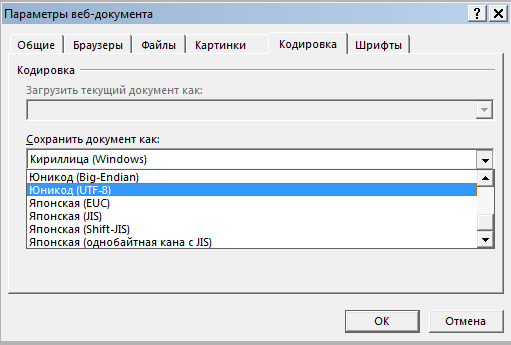
Vuelva a guardar el archivo.
Codificación incorrecta al recibir datos de fuentes externas. Abrir archivos CSV
Si al insertar datos de otros archivos o fuentes externas aparecen garabatos o caracteres desconocidos, también se recomienda aclarar la codificación. Puedes hacer esto de la siguiente manera:
En la cinta de control, seleccione la pestaña Datos y en la sección Recibir datos externos, seleccione el elemento deseado.
Si está insertando datos regulares de un archivo, es decir. texto o tabla, seleccione Desde texto

Especifique el archivo del que estamos tomando datos, luego seleccione el formato de datos y, lo más importante, en la sección Formato de archivo, seleccione Unicode (UTF-8).

Qué elegir con un separador o un ancho fijo (paso 1), así como el siguiente paso (paso 2) se describe en detalle en este .
En el paso 3, seleccione el formato de datos "General".
Abrir con el programa equivocado
También recomiendo verificar con qué programa estás abriendo el archivo de Excel. Sucede que los libros de Excel 2010 se abren en Excel 2003 (o versiones anteriores) con el texto cambiado a jeroglíficos. Lea más sobre los formatos de Excel.
El mismo problema ocurre periódicamente si abre libros complejos de Excel con un gran conjunto de datos a través de editores de hojas de cálculo alternativos, como LibreOffice.Calc, Apache OpenOffice y otros.
¿Cómo agregar caracteres jeroglíficos en el texto?
"Todo está bien con el texto, necesito insertar un jeroglífico/símbolo en Excel", dices. Para insertar un símbolo, vaya a la pestaña Insertar y en la sección Símbolos, seleccione Símbolo.
Puedes encontrar casi cualquier símbolo en la tabla de símbolos.

Para agregarlo al texto, haga clic en él.
Comparte nuestro artículo en tus redes sociales:Cuando abre un archivo de texto en Microsoft Word u otro programa (por ejemplo, en una computadora cuyo idioma del sistema operativo es diferente de aquel en el que está escrito el texto del archivo), la codificación ayuda al programa a determinar en qué forma está escrito el texto. debe mostrarse en la pantalla para que pueda leerse.
En este artículo
Comprender la codificación de texto
La información que se muestra como texto en realidad se almacena en un archivo de texto como valores numéricos. La computadora convierte estos valores en caracteres de visualización mediante codificación.
Una codificación es un esquema de numeración en el que a cada carácter de texto de un conjunto se le asigna un valor numérico específico. La codificación puede contener letras, números y otros símbolos. Los diferentes idiomas suelen utilizar diferentes conjuntos de caracteres, por lo que muchas de las codificaciones existentes están diseñadas para representar los conjuntos de caracteres de sus respectivos idiomas.
Diferentes codificaciones para diferentes alfabetos.
La computadora utiliza la información de codificación guardada con el archivo de texto para mostrar texto en la pantalla. Por ejemplo, en la codificación "cirílico (Windows)", el carácter "Y" corresponde al valor numérico 201. Cuando abre un archivo que contiene este carácter en una computadora que usa la codificación "cirílico (Windows)", la computadora lee el número 201 y muestra el signo "Y".
Sin embargo, si se abre el mismo archivo en una computadora que usa una codificación diferente por defecto, se mostrará en la pantalla el carácter correspondiente al número 201 en esta codificación. Por ejemplo, si la computadora utiliza la codificación "Europa occidental (Windows)", el carácter "Y" del archivo de texto fuente basado en el alfabeto cirílico se mostrará como "É", ya que este es el carácter que corresponde al número. 201 en esta codificación.
Unicode: una codificación única para diferentes alfabetos
Para evitar problemas con la codificación y decodificación de archivos de texto, puede guardarlos en Unicode. Esta codificación incluye la mayoría de los caracteres de todos los idiomas que se utilizan habitualmente en las computadoras modernas.
Dado que Word se basa en Unicode, todos los archivos que contiene se guardan automáticamente en esta codificación. Los archivos Unicode se pueden abrir en cualquier computadora con sistema operativo en inglés, independientemente del idioma del texto. Además, en una computadora de este tipo puede guardar archivos en Unicode que contengan caracteres que no estén en los alfabetos de Europa occidental (por ejemplo, griego, cirílico, árabe o japonés).
Seleccionar codificación al abrir un archivo
Si el texto del archivo abierto está distorsionado o aparece como signos de interrogación o cuadrados, es posible que Word haya detectado incorrectamente la codificación. Puede especificar la codificación que se utilizará para mostrar (decodificar) texto.
Abre la pestaña Archivo.
Seleccione un artículo Opciones.
Seleccione un artículo Además.
Ir a la sección General y marca la casilla Confirme la conversión de formato de archivo al abrir.
Nota: Cuando esta casilla de verificación está seleccionada, Word muestra un cuadro de diálogo Conversión de archivos Siempre que abra un archivo en un formato que no sea Word (es decir, un archivo que no tiene extensión DOC, DOT, DOCX, DOCM, DOTX o DOTM). Si trabaja con este tipo de archivos con frecuencia pero normalmente no necesita seleccionar una codificación, asegúrese de desactivar esta opción para evitar que aparezca este cuadro de diálogo.
Cierre y vuelva a abrir el archivo.
En el cuadro de diálogo Conversión de archivos seleccionar elemento Texto codificado.
En el cuadro de diálogo Conversión de archivos establecer el interruptor Otro y seleccione la codificación deseada de la lista.
en la zona Muestra
Si casi todo el texto tiene el mismo aspecto (por ejemplo, cuadrados o puntos), es posible que no esté instalada la fuente correcta en su computadora. En este caso, puede instalar fuentes adicionales.
Para instalar fuentes adicionales, haga lo siguiente:
Desinstalar un programa.
Cambiar.
Haga clic en el botón Comenzar y seleccione Panel de control.
Haga una de las siguientes cosas:
En Windows 7
En Windows Vista
En el panel de control, seleccione la sección Desinstalar un programa.
En la lista de programas, haga clic en Microsoft Office o Microsoft Word si se instaló por separado de Microsoft Office y luego haga clic en Cambiar.
En Windows XP
En el Panel de control, haga clic en Instalar y eliminar programas.
en la lista Programas instalados Haga clic en Microsoft Office o Microsoft Word si se instaló por separado de Microsoft Office y haga clic en Cambiar.
en un grupo Cambiar su instalación de Microsoft Office haga clic en el botón Agregar o quitar componentes y luego haga clic en el botón Continuar.
en la sección Opciones de instalación expandir el elemento Herramientas comunes de Office, y luego - Soporte multilingüe.
Seleccione la fuente que desee, haga clic en la flecha junto a ella y seleccione Ejecutar desde mi computadora.
Consejo: Al abrir un archivo de texto en una codificación u otra, Word utiliza las fuentes definidas en el cuadro de diálogo Opciones de documentos web. (Para abrir el cuadro de diálogo Opciones de documentos web, prensa botón de microsoft office, luego haga clic Opciones de palabras y selecciona una categoría Además. en la sección General haga clic en el botón Opciones de documentos web.) Usando las opciones en la pestaña Fuentes caja de diálogo Opciones de documentos web Puede personalizar la fuente para cada codificación.
Seleccionar codificación al guardar un archivo
Si no selecciona una codificación al guardar el archivo, se utilizará Unicode. En general, se recomienda Unicode porque admite la mayoría de los caracteres en la mayoría de los idiomas.
Si planea abrir el documento en un programa que no admite Unicode, puede seleccionar la codificación deseada. Por ejemplo, en un sistema operativo en inglés, puede crear un documento en chino tradicional utilizando Unicode. Sin embargo, si dicho documento se abre en un programa que admite chino pero no Unicode, el archivo se puede guardar con la codificación "Chino tradicional (Big5)". Como resultado, el texto se mostrará correctamente cuando abra el documento en un programa que admita chino tradicional.
Nota: Dado que Unicode es el estándar más completo, es posible que algunos caracteres no aparezcan al guardar texto en otras codificaciones. Por ejemplo, supongamos que un documento Unicode contiene texto tanto en hebreo como en cirílico. Si guarda el archivo con la codificación "cirílico (Windows)", no se mostrará el texto hebreo, y si lo guarda con la codificación "hebreo (Windows)", no se mostrará el texto cirílico.
Si selecciona un estándar de codificación que no admite algunos caracteres del archivo, Word los marcará en rojo. Puede obtener una vista previa del texto en la codificación seleccionada antes de guardar el archivo.
Cuando guarda un archivo como texto codificado, el texto para el cual se selecciona la fuente Símbolo, así como los códigos de campo, se eliminan del archivo.
Selección de codificación
Para utilizar la codificación estándar, seleccione la opción Windows (predeterminado).
Para utilizar la codificación MS-DOS, seleccione la opción MS-DOS.
Para establecer una codificación diferente, seleccione el botón de opción Otro y seleccione el elemento deseado de la lista. en la zona Muestra puede obtener una vista previa del texto y comprobar si se muestra correctamente en la codificación seleccionada.
Nota: Para aumentar el área de visualización del documento, puede cambiar el tamaño del cuadro de diálogo Conversión de archivos.
Abre la pestaña Archivo.
en el campo Nombre del archivo ingrese un nombre para el nuevo archivo.
en el campo tipo de archivo seleccionar Texto sin formato.
Si aparece un cuadro de diálogo Microsoft Office Word - Verificación de compatibilidad, presione el botón Continuar.
En el cuadro de diálogo Conversión de archivos seleccione la codificación adecuada.
Si aparece el mensaje "El texto en rojo no se puede guardar correctamente en la codificación seleccionada", puede seleccionar una codificación diferente o marcar la casilla Permitir sustitución de caracteres.
Si la sustitución de caracteres está habilitada, los caracteres que no se pueden mostrar se reemplazarán con los caracteres equivalentes más cercanos en la codificación seleccionada. Por ejemplo, los puntos suspensivos se reemplazan por tres puntos y las comillas de las esquinas se reemplazan por rectas.
Si la codificación seleccionada no tiene caracteres equivalentes a los caracteres resaltados en rojo, se almacenarán fuera de contexto (por ejemplo, como signos de interrogación).
Si el documento se abrirá en un programa que no ajusta el texto de una línea a otra, puede habilitar saltos de línea estrictos. Para hacer esto, marque la casilla Insertar saltos de línea y especifique el símbolo de interrupción que desee (retorno de carro (CR), avance de línea (LF) o ambos) en el Líneas finales.
Encontrar codificaciones disponibles en Word
Word reconoce múltiples codificaciones y admite codificaciones que se incluyen con el software del sistema.
A continuación se muestra una lista de scripts y sus codificaciones asociadas (páginas de códigos).
Sistema de escritura | Codificaciones | Fuente utilizada |
|---|---|---|
|
Plurilingüe |
Unicode (UCS-2 little endian, UTF-8, UTF-7) |
Fuente estándar para el estilo "Normal" de la versión traducida de Word |
|
árabe |
Windows 1256, OMAPE 708 |
|
|
Chino (simplificado) |
GB2312, GBK, EUC-CN, ISO-2022-CN, HZ |
|
|
Chino (escritura tradicional) |
BIG5, EUC-TW, ISO-2022-TW |
|
|
cirílico |
Windows 1251, KOI8-R, KOI8-RU, ISO8859-5, DOS 866 |
|
|
Inglés, europeo occidental y otros basados en el alfabeto latino. |
Windows 1250, 1252-1254, 1257, ISO8859-x |
|
|
Griego |
||
|
japonés |
Shift-JIS, ISO-2022-JP (JIS), EUC-JP |
|
|
coreano |
Wansung, Johab, ISO-2022-KR, EUC-KR |
|
|
vietnamita |
||
|
indio: tamil |
||
|
indio: nepalí |
ISCII 57002 (Devanagari) |
|
|
Indio: Konkani |
ISCII 57002 (Devanagari) |
|
|
indio: hindi |
ISCII 57002 (Devanagari) |
|
|
Indio: asamés |
||
|
indio: bengalí |
||
|
Indio: gujarati |
||
|
Indio: kannada |
||
|
Indio: malayalam |
||
|
Indio: Oriya |
||
|
Indio: marathi |
ISCII 57002 (Devanagari) |
|
|
Indio: punjabí |
||
|
Indio: sánscrito |
ISCII 57002 (Devanagari) |
|
|
Indio: telugu |
Para utilizar idiomas indios, debe admitirlos en el sistema operativo y tener las fuentes OpenType adecuadas.
Solo hay soporte limitado disponible para nepalí, asamés, bengalí, gujarati, malayalam y oriya.




